Merlin Project: Zusammenarbeit an Projektdateien mit separaten Ansichten
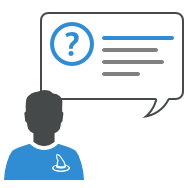
Sie planen Ihre Projekte mit Merlin Project? Ihr Team bearbeitet gemeinsam Projektdateien, während die patentierte Technologie MagicSync alle Daten auf dem gleichen Stand hält?
Dann haben Sie sich eventuell gefragt, warum auch Ansichten synchronisiert werden. Wie kann man vorgehen, wenn ein Teammitglied, an dem Projekt arbeitet, aber nicht möchte, dass seine Ansicht synchronisiert wird?
Merlin Project bietet eine Option Fensterkonfigurationen. Jedes Teammitglied erstellt seine eigene Fensterkonfiguration und die Ansichten werden nicht mehr synchronisiert.
Sie verwenden separate Fensterkonfigurationen und die Ansichten sind trotzdem synchron? Dies ist auf die Bildschirmauflösung zurückzuführen.
Getrennte Ansichten bei unterschiedlicher Bildschirmauflösung
Die Fensterkonfigurationen basieren auf der verwendeten Bildschirmauflösung, die gewählte Fenster-Ansicht wird passend gespeichert.
Solange jedes Teammitglied eine unterschiedliche Bildschirmauflösung nutzt, funktionieren Fensterkonfigurationen für jedes Teammitglied als separate Ansichten. Durch einfaches Öffnen des Dokuments wird jedes Teammitglied als Standard-Anwender in Merlin Project angemeldet, alle verwenden den gleichen Dokumenten-Benutzer, die gleichen Profile.
Getrennte Ansichten bei gleicher Bildschirmauflösung
Sie bereiten in diesem Fall für jedes Teammitglied Ressourcen vor, definieren diese als Dokumentenbenutzer und richten auf diese Weise persönliche Arbeitsbereiche ein.
Lassen Sie uns den Ablauf anhand eines Beispiels durchgehen:
- Ein Team
- Zwei Benutzer: Benutzer A und Benutzer B
- Die Rechner haben die gleiche Bildschirmauflösung
- Ein neues, gemeinsames Dokument wurde erstellt
Öffnen Sie das Dokument und nutzen Sie folgende Schritte:
- Wechseln Sie zur Ansicht Ressourcen > Eingabe und erstellen Sie zwei neue Ressourcen Benutzer A und Benutzer B.
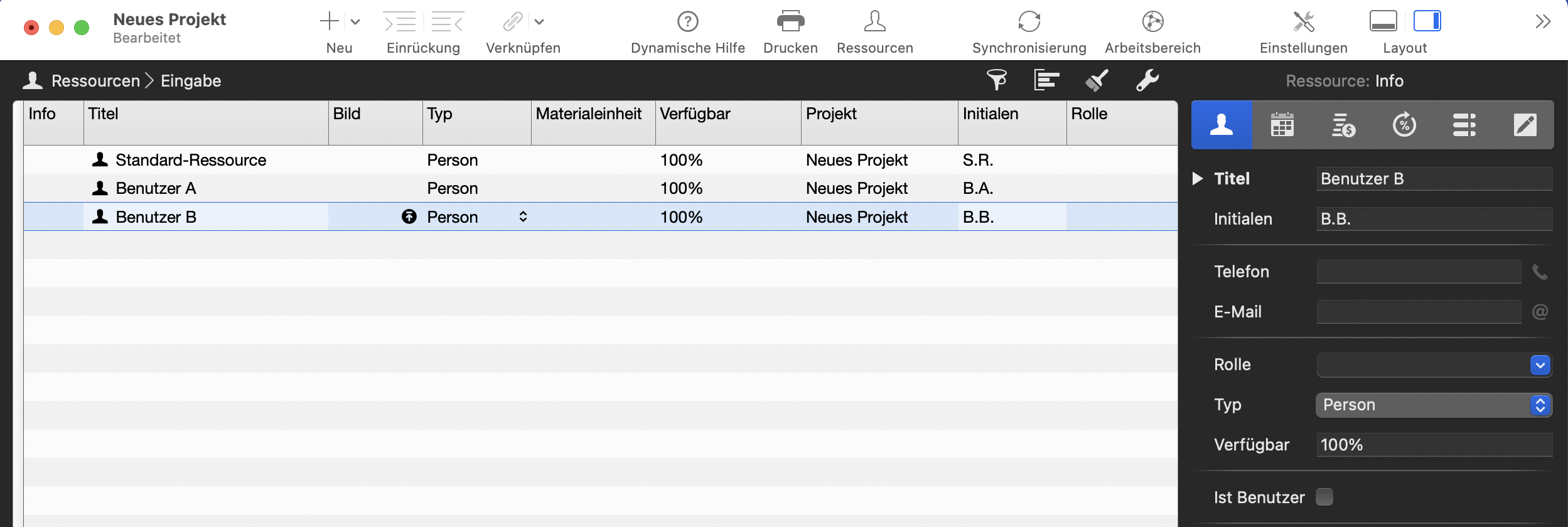
- Aktivieren Sie für jede erstellte Ressource die Option Ist Benutzer im Inspektor.
Es bleibt Ihnen überlassen, ob der Gastzugang aktiv bleiben soll oder nicht.
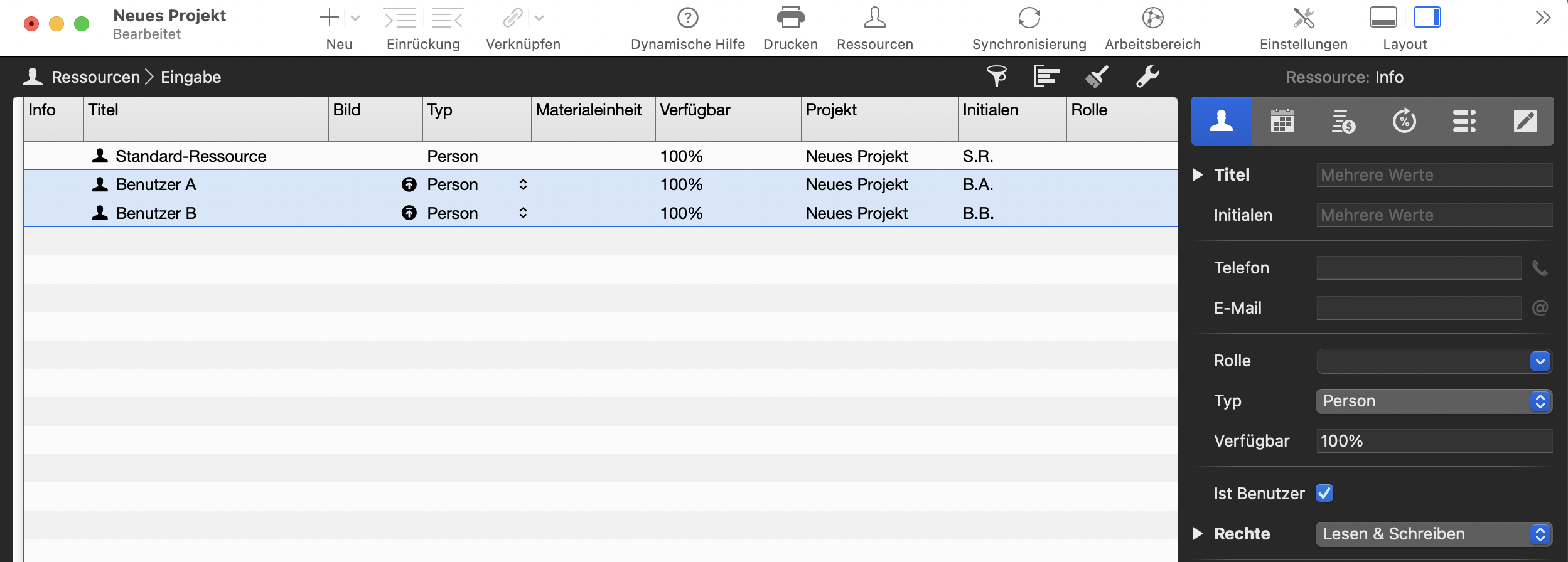
- Speichern Sie Ihre Projektdatei.
- Teammitglied Benutzer A öffnet die Datei von der entsprechenden Arbeitsstation, indem er Benutzer A im Anmeldedialog auswählt.
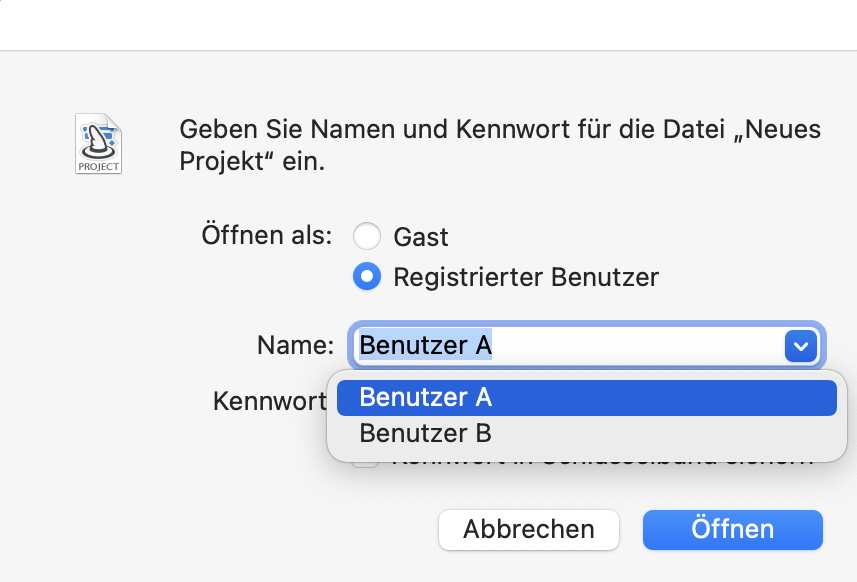
- Wählen Sie aus dem Menü Fenster > Fensterkonfigurationen > Bearbeiten...
- Klicken Sie im Dialog Fensterkonfigurationen auf +. Sie erhalten eine neue Konfiguration, benennen Sie diese mit Benutzer A und aktivieren Sie diese.
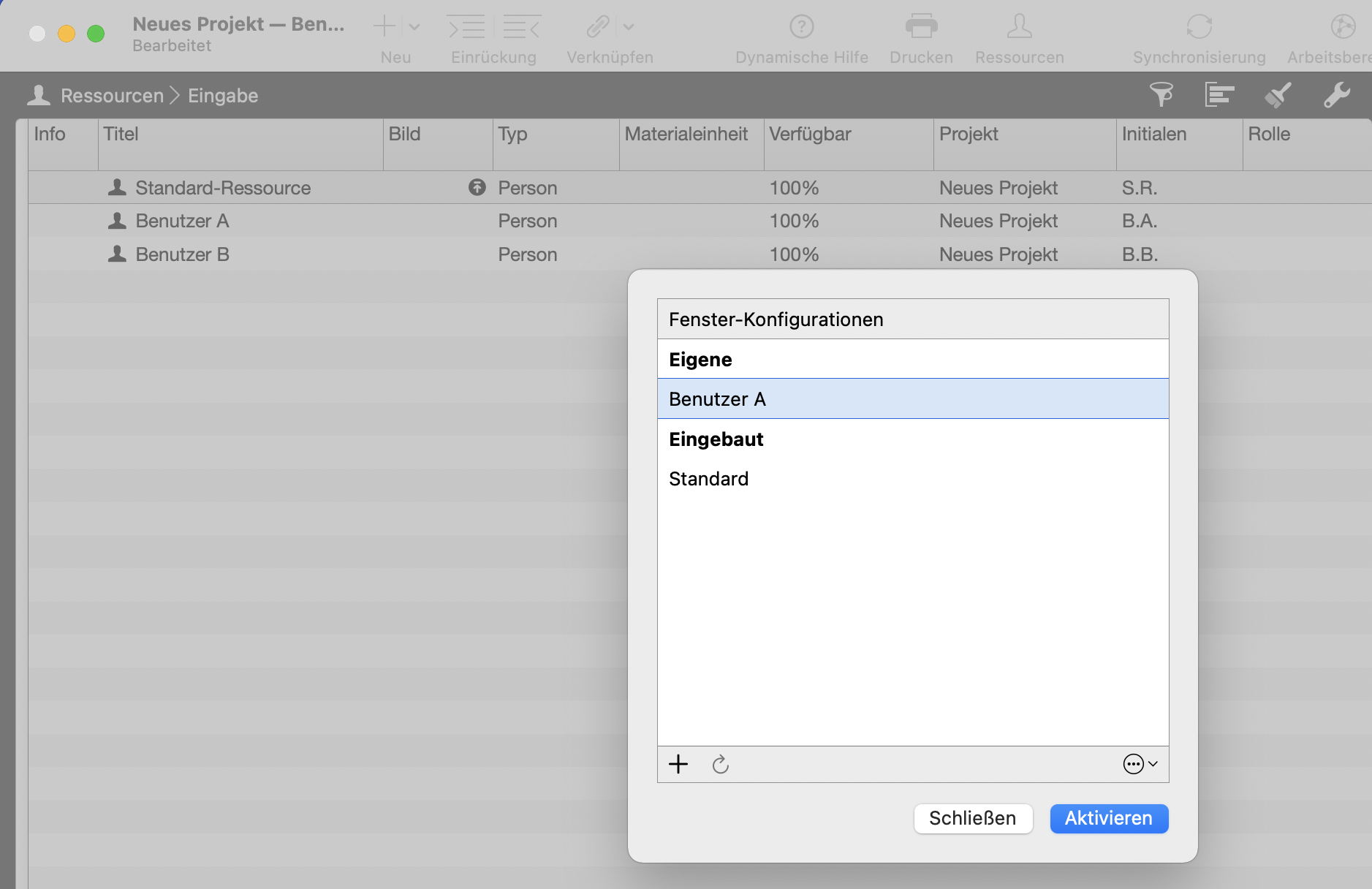
-
Speichern Sie die Datei.
-
Teammitglied Benutzer B öffnet die Datei von der entsprechenden Arbeitsstation aus, indem er Benutzer B im Anmeldedialog wählt.
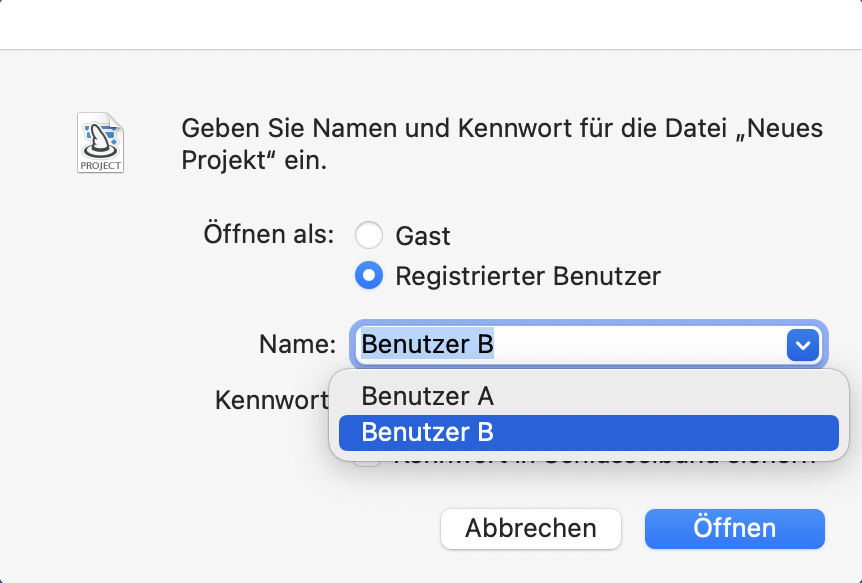
- Wählen Sie aus dem Menü Fenster > Fensterkonfigurationen > Bearbeiten...
- Klicken Sie im Dialog Fensterkonfigurationen auf +. Sie erhalten eine neue Konfiguration, benennen Sie diese mit Benutzer B und aktivieren Sie diese.
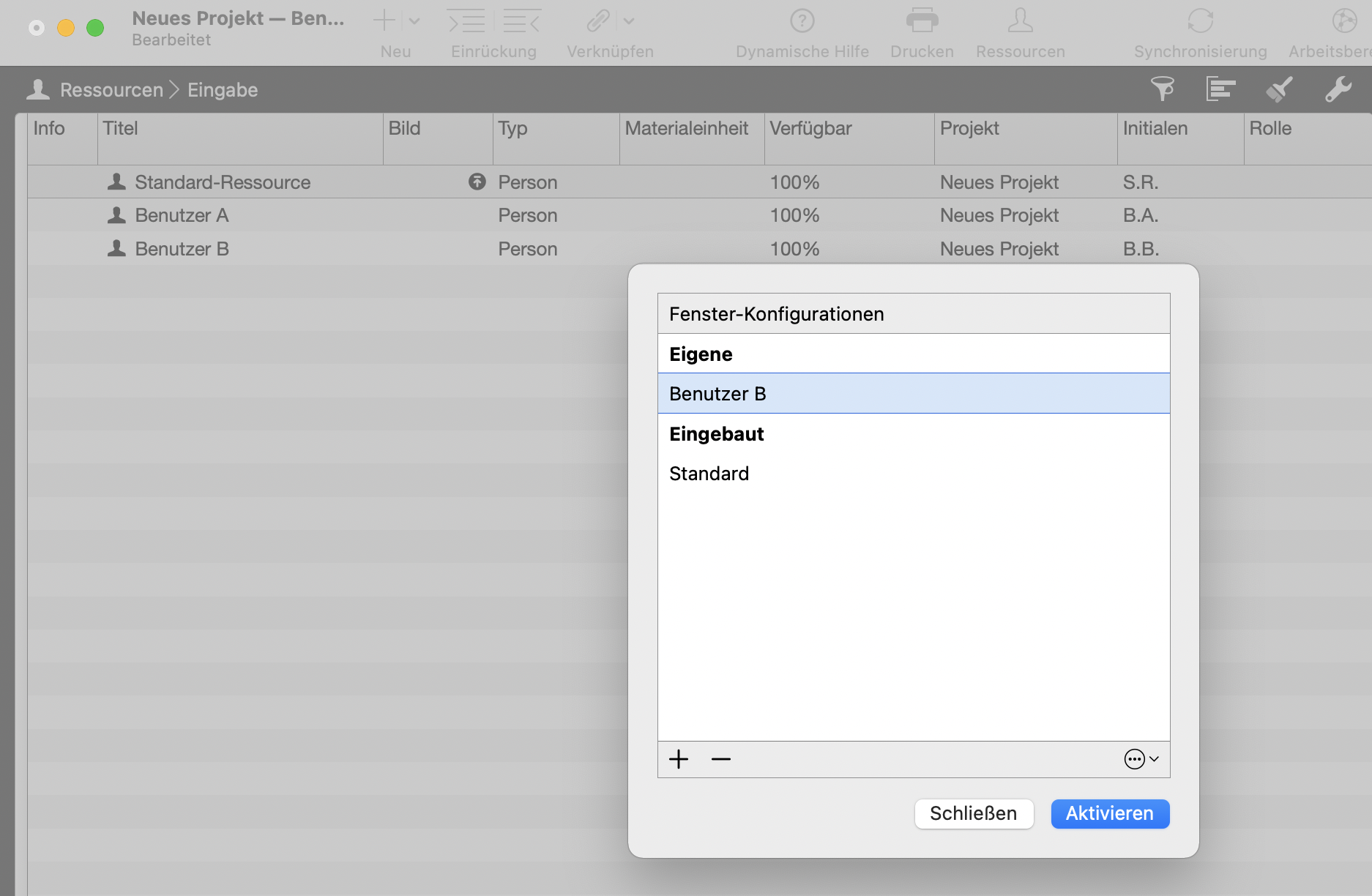
- Speichern Sie die Datei.
Die Projektdatei ist vorbereitet, nun öffnen beide Teammitglieder die Projektdatei, indem sie ihren Benutzer auswählen und sicherstellen, dass die jeweilige Fensterkonfiguration aktiv ist.
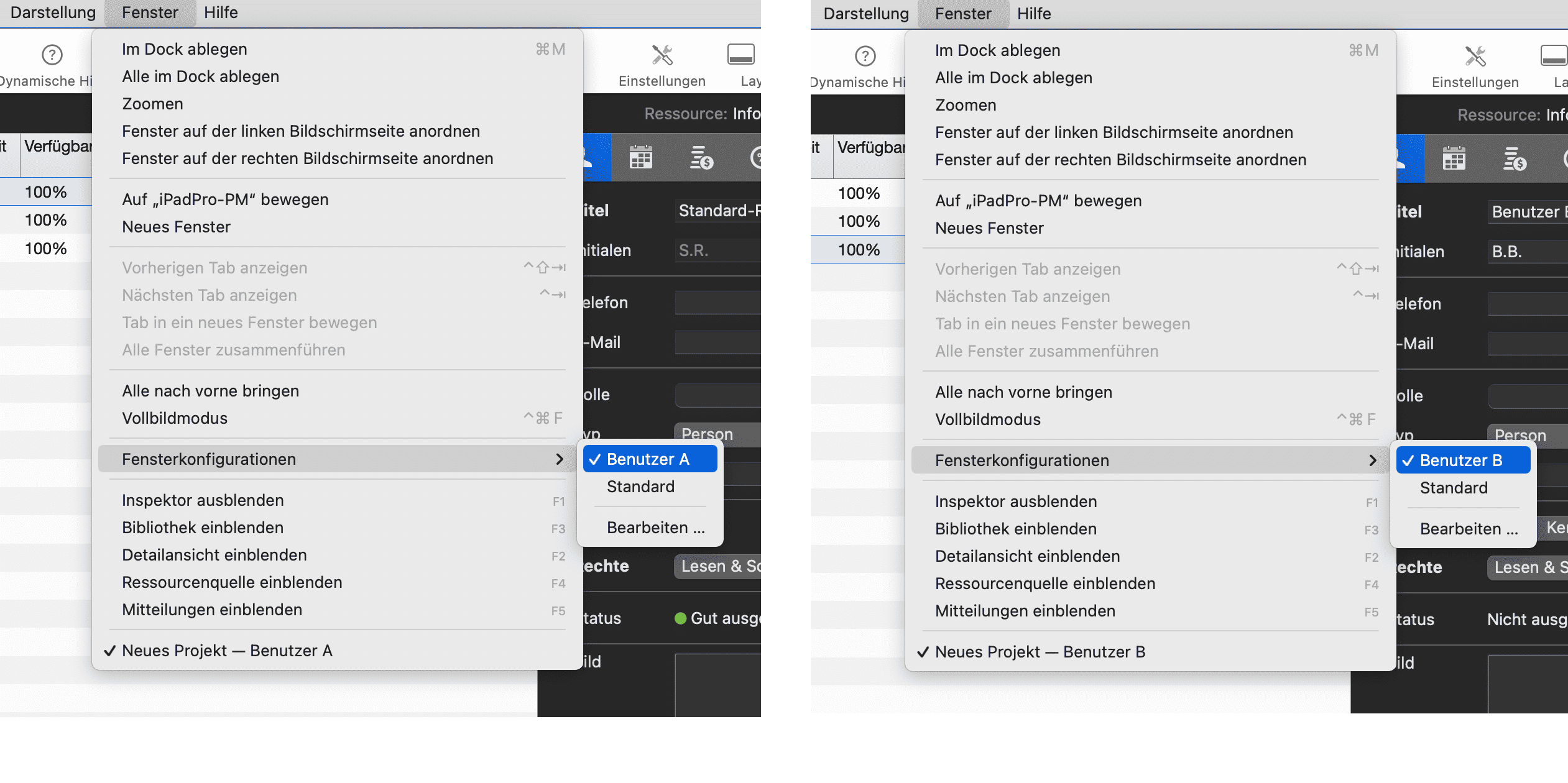
Für die Zusammenarbeit an Dokumenten über Cloud-Dienste sollten Sie sich an den oben beschriebenen Ansatz halten. Die Synchronisierung und Zusammenführung von Änderungen zwischen allen Nutzern geht dann schneller.
Fazit
Mit Merlin Project können Sie im Team an einem Dokument arbeiten, die Daten werden im Hintergrund synchronisiert und die Ansichten ebenfalls. Wenn Sie getrennte Ansichten benötigen, braucht jedes Teammitglied einen eigenen Benutzerzugang.

